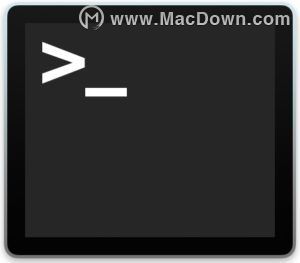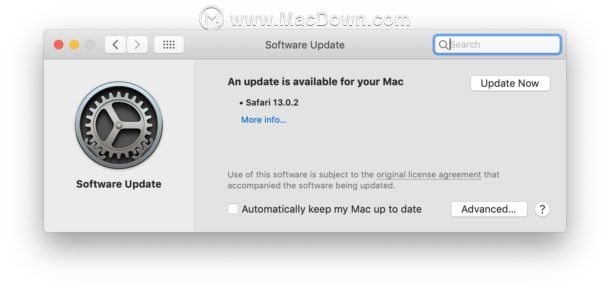有好多小伙伴不愿意升级到MacOS Catalina,但是电脑上有系统更新的红点,那么怎么去除呢,下面教大家如何在Mac上的软件更新中隐藏MacOS Catalina,Mac取消系统更新的红点。
1.退出系统偏好设置
2.在Mac上启动终端应用程序,该应用程序位于/ Applications / Utilities /文件夹中
3.在“终端”命令行中输入以下命令:
sudo softwareupdate --ignore "macOS Catalina"
4.按回车键,然后输入管理员密码*,然后再次按回车键,以超级用户权限执行命令
5.重新打开系统偏好设置,“ MacOS Catalina”更新将不再显示为可用
现在,MacOS Catalina更新将在Mac上的“软件更新”中保持隐藏状态,直到更改此设置为止,我们将在下面进一步讨论。
随着MacOS Catalina不再占据主要的“软件更新”屏幕,您将继续收到有关安全更新,Safari更新,iTunes更新以及当前正在运行的MacOS版本的任何其他软件版本的传入软件更新的通知。
如何在软件更新中再次使MacOS Catalina升级可用
取消隐藏MacOS Catalina并使MacOS 10.15更新再次可用,您可以执行以下两项操作之一。一种是开始从Mac App Store 下载MacOS Catalina的过程,但是由于我们使用命令行忽略了更新,因此最好的方法是返回到终端。
要使MacOS Catalina升级再次出现在“软件更新”中,请返回命令行并使用以下命令行语法清除并重置被忽略的软件更新列表:
sudo softwareupdate --reset-ignored
再次使用管理员密码进行身份验证,然后按回车键。
重新启动系统偏好设置并返回到软件更新将使MacOS Catalina再次显示为可用。